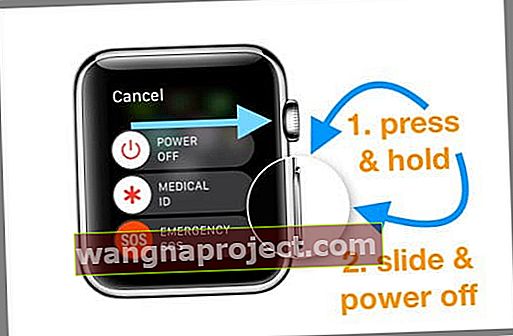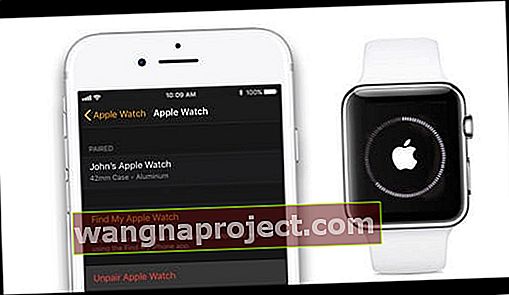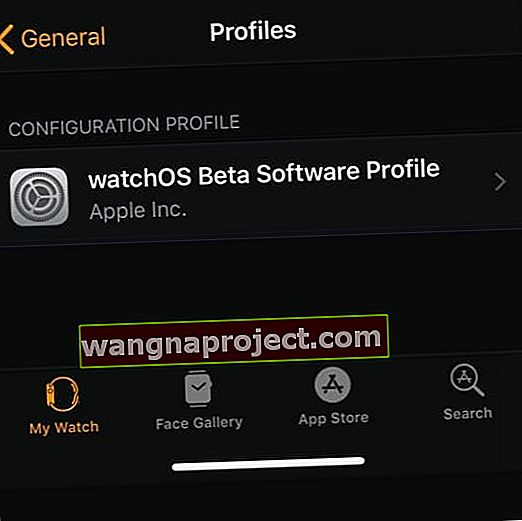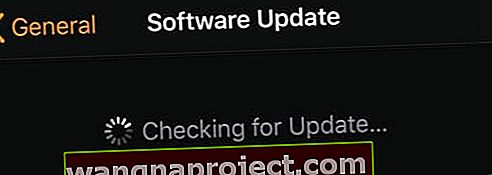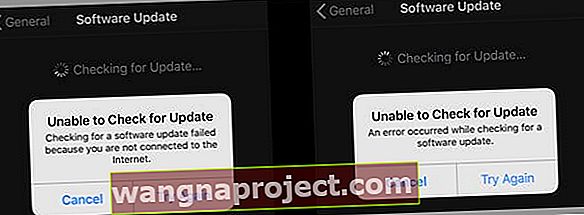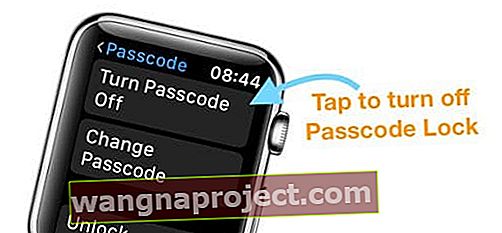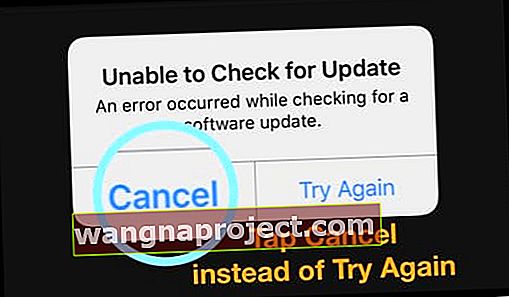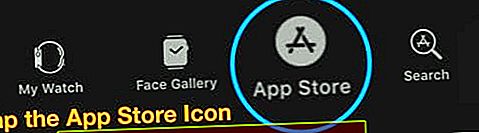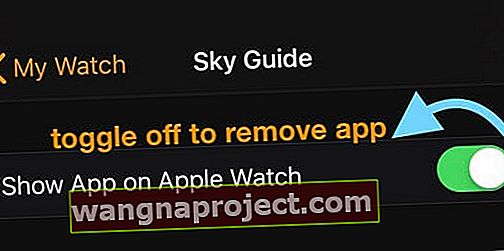מנסה לשדרג את Apple Watch שלך ולגלות שאתה לא יכול לעדכן ל- watchOS 5?
כמה ממשתמשי Apple Watch מגלים כי Apple Watch שלהם לא יתעדכן ולא יקבל הודעות שגיאה במקום. אם אתה נתקל בבעיות בעדכון Apple Watch שלך לעדכון watchOS החדש ביותר, הנה כמה טיפים שאנו מקווים שיעזרו לך!
התייחסנו לטיפים המוצעים בשני חלקים עיקריים. החלק הראשון מיועד למשתמשי watchOS רגילים, והקטע הבא מיועד למשתמשים שהריצו את betaOS בשלב מסוים לפני שניסו את העדכון הרשמי.
עקוב אחר הטיפים המהירים הבאים כדי לעדכן את שעון Apple שלך היום
- עדכן תחילה את ה- iPhone המותאם שלך ל- iOS האחרון ולאחר מכן עדכן את השעון שלך
- בדוק את הקשר שלך בין השעון לטלפון. ודא ש- Bluetooth ו- WiFi פועלים (לשני המכשירים)
- ודא שמצב טיסה כבוי גם ב- iPhone וגם בשעון
- Ping iPhone שלך מהשעון שלך כדי לרענן את החיבור
- הכריח את האפליקציה Apple Watch במכשיר ה- iPhone והפעל מחדש את Apple Watch
- שים את ה- iPhone ו- Apple Watch על המטענים שלהם ועדכן משם
- בדוק שהשעון שלך טעון לפחות 50% או יותר לפני העדכון (גם אם השעון נמצא במטען)
- ודא שיש בשעון מספיק מקום אחסון לעדכון. אם לא, הסר תוכן כלשהו (כמו מוסיקה, אפליקציות או תמונות)
- בטל את ההתאמה והתאם מחדש את ה- Apple Watch לטלפון
- זכור להפעיל מחדש את ה- iPhone ו- Watch לאחר העדכון. זה פותר בעיות רבות, כולל הישגים חסרים מהשעון שלך.
בדוק את דרישות הקדם של עדכון watchOS 5 
- לפני החלת עדכון watchOS 5, וודא שהאייפון שלך מריץ את העדכונים האחרונים של iOS 12
- ב- iPhone שלך, הקש על הגדרות> כללי> עדכון תוכנה כדי לאשר את גרסת iOS ב- iPhone שלך
- אם יש לך אייפון 5 או 5c, לא ניתן לעדכן את המכשירים שלך מעבר ל- iOS 10.x ו- watchOS 3.x
- ה- watchOS 5 החדש אינו זמין עבור ה- Apple Watch המקורי
- עדכון watchOS 5 מיועד ל- Apple Watch Series 1 ואילך (שוחרר בשנת 2016+), וה- iPhone שלך צריך להיות 5S ומעלה עם הפעלת iOS 12 העדכני ביותר
- חבר את ה- Apple Watch שלך ואת מכשירי ה- iPhone המזוודים שלך למטענים שלהם
- ודא כי ל- iPhone שלך יש אות WiFi טוב והפעל Bluetooth
בדוק את הקשר בין iPhone ו- Apple Watch 
- החלק על גבי Apple Watch שלך כדי לגשת למרכז הבקרה
- הקש על סמל 'פינג' (סמל טלפון קטן המוקף באות)
- אם ה- iPhone שלך מתקשר, הוא מאשר שחיבורי ה- Bluetooth שלך בין המכשירים מוצקים
לא ניתן למצוא את עדכון watchOS 5, מה עלי לעשות?
כעת לאחר שבדקתם את כל התנאים המוקדמים לעדכון, עליכם להיות טובים להמשיך ולהחיל את העדכון.
למרבה הצער, משתמשים רבים מגלים שהם לא יכולים לראות את העדכון האחרון ב- Apple Watch שלהם. כאשר הם מקישים על אפליקציית השעון באייפון שלהם ואז עוברים אל השעון שלי> כללי> עדכון תוכנה , הם לא יכולים למצוא את העדכון. 
זה אומר שהמערכת מעודכנת.

ראשית, אשר כי העדכון החדש של watchOS 5 זמין באזורך
- שים לב שבשעות / הימים הראשונים של המהדורה האחרונה של watchOS, השרתים יכולים להיות תפוסים וזה יכול לקחת קצת זמן לאתר את העדכון.
אם העדכון זמין באזור שלך, נסה את השלבים הבאים כדי לעדכן ל- watchOS העדכני ביותר.
- סגור את אפליקציית Watch ב- iPhone שלך
- לחץ פעמיים על כפתור הבית או החלק כלפי מעלה את סרגל המחוות הביתי ב- iPhone שלך, אתר את תצוגה מקדימה של אפליקציית Watch וסגור אותה על ידי החלקה מעל לראש המסך.
- כבה את ה- iPhone וגם את ה- Apple Watch
- הפעל מחדש את ה- iPhone תחילה
- ואז הפעל מחדש את Apple Watch
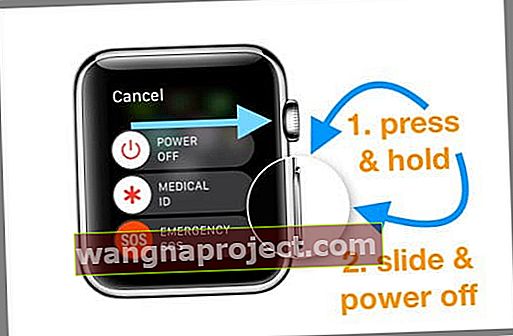
- נסה לבטל את ההתאמה ואז להתאים מחדש את ה- Apple Watch ל- iPhone שלך
- אפליקציית Watch עושה גיבוי של השעון שלך בעת ביטול ההתאמה דרך האפליקציה
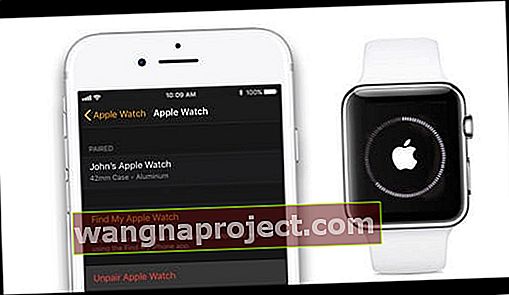
- בחר לשחזר מגיבוי במהלך ההגדרה. רוב הנתונים וההגדרות שלך משוחזרים

- לאחר ההתאמה, עבור אל אפליקציית Watch ב- iPhone ובדוק אם קיימת עדכון תוכנה בהגדרות> כללי> עדכון תוכנה
- אפליקציית Watch עושה גיבוי של השעון שלך בעת ביטול ההתאמה דרך האפליקציה
האם אתה בודק בטא של Apple Watch?
- אם אתה (או שהיית) משתתף בטא ב- watchOS ומחקת את פרופיל הבטא מה- iPhone שלך, עליך גם למחוק את פרופיל הבטא מה- Apple Watch שלך.
- מצא פרופילי watchOS באפליקציית Watch> הגדרות> כללי> פרופילים
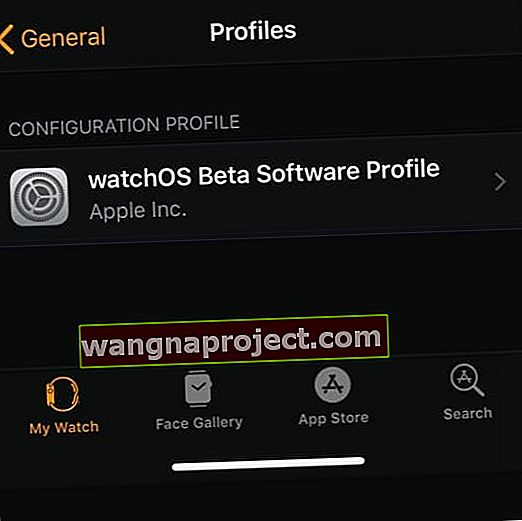
- מצא פרופילי watchOS באפליקציית Watch> הגדרות> כללי> פרופילים
- לאחר שתמחק את פרופיל הביטא של watchOS, חפש את עדכון watchOS 5
צפה בהודעה תקועה בבדיקת עדכון או בתוכניות המחפשות עדכון, לא ניתן להתאים 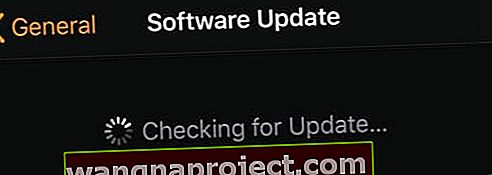
יש אנשים שמגלים שלא יכולים להתאים את שעוני Apple שלהם ל- iPhone שלהם מכיוון שהשעון זקוק לעדכון והם לא יכולים לעדכן לפני שהם מתאימים לאייפון שלהם!
מדברים על מבלבל! רוב הבעיות הללו מתרחשות עקב חוסר תאימות בין גרסת iOS ו- watchOS.
מה שקורה כאן הוא שכדי להתאים את Apple Watch שלך, ה- iPhone שלך צריך להשתמש בגרסה האחרונה של iOS.
עדכן תחילה את ה- iPhone שלך ואז התאם והגדר את השעון שלך
- ב- iPhone שלך, הקש על הגדרות> כללי> עדכוני תוכנה ועדכן ל- iOS האחרון
- לאחר מכן, בשעון שלך, עבור אל הגדרות> כללי> אפס> מחק את כל התוכן וההגדרות

- ב- iPhone שלך, פתח את אפליקציית Apple Watch, הקש על הכרטיסייה My Watch ואז הקש על השעון שלך בחלק העליון של המסך
- התאם שוב את Apple Watch ו- iPhone שלך בהתאם להוראות Apple
- תהליך ההתאמה בדרך כלל מעדכן את השעון ל- watchOS האחרון
רואה "לא ניתן לבדוק אם קיימים עדכונים מכיוון שאינך מחובר לאינטרנט?" או "שגיאה שהתרחשה בבדיקת עדכון תוכנה?" 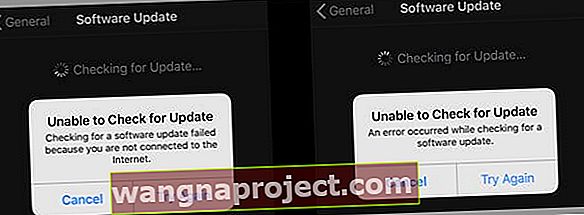
מספר משתמשים שאין להם בעיות באיתור עדכון watchOS 5 נתקעים עם הודעות שגיאה אלה.
כאשר הם מנסים להתקין את העדכון האחרון של watchOS 5, הוא מראה הודעה זו על חיבור לאינטרנט - כשהם יודעים שהם!
קוראים רבים מדווחים על שגיאה זו גם כאשר ה- iPhone שלהם מחובר לרשת WiFi אמינה, וחיבור ה- Bluetooth בין השעון שלך ל- iPhone טוב.
אם אתה מקבל את ההודעה הזו, הנה כמה הצעות לתיקון הבעיה. נסה כל אחד מהשלבים ובדוק אם העדכון מופיע!
תיקונים עבור הודעת השגיאה של Apple Watch לא ניתן לבדוק אם קיימת עדכון
- בדוק את שטח האחסון בשעון Apple שלך
- עבור לאפליקציית Watch ב- iPhone והקש על כללי> שימוש ב- Apple Watch שלך
- כבה את Bluetooth, המתן 20-30 שניות והפעל אותו מחדש
- נסה להעביר את האייפון שלך מהשעון בכדי לרענן את החיבור בין הטלפון לשעון
- החלק בשעון למעלה את מרכז הבקרה

- בדוק כדי לוודא שה- iPhone שלך מחובר (אתה רואה סמל מחובר ירוק בחלק העליון של המסך)
- ודא ש- WiFi פועל (מודגש בכחול)
- לאחר מכן הקש על עדכון תוכנה באפליקציית השעון באייפון שלך
- החלף את אות ה- WiFi שלך לרשת WiFi של 2.4 GHz אם אתה משתמש ב- 5 GHz
- השבת את תכונת ה- WiFi Assist ולאחר מכן נסה את העדכון שוב
- באייפון הקש על הגדרות> סלולרי> גלול מטה לתחתית וכבה את ה- WiFi Assist

- באייפון הקש על הגדרות> סלולרי> גלול מטה לתחתית וכבה את ה- WiFi Assist
- העבר את ה- iPhone ו- Apple Watch למצב טיסה
- המתן למשך 30 שניות ואז כבה את מצב טיסה באייפון
- בדוק את שעון Apple שלך וודא שמצב טיסה כבוי בשעון. אם לא, הקש עליו

- עדכן באמצעות Apple Watch ו- iPhone על מטענים והנח אותם ישירות זה ליד זה
- ודא של- Apple Watch שלך יש טעינה של 50 אחוז לפחות לפני שתתחיל ו- AND מחובר למטען בעת העדכון
- כבה את קוד הגישה בשעון שלך
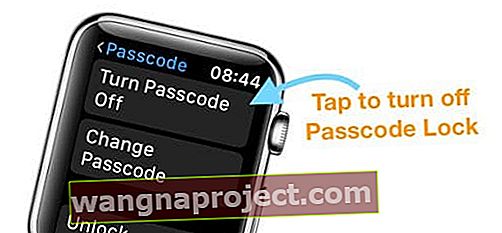
- בשעון, פתח את הגדרות> קוד גישה> כבה את קוד הגישה
- השעון שלך מסיר כל כרטיסי אשראי או חיוב המשויכים ל- Apple Pay בעת כיבוי נעילת הסיסמה
- ב- iPhone שלך, הקש על הגדרות> כללי> אפס> אפס את הגדרות הרשת
- לאחר שהטלפון יופעל מחדש ותתחבר לרשת WiFi, הפעל מחדש את Apple Watch שלך
- ואז נסה לעדכן ל- watchOS האחרון
- יש אנשים שמדווחים שהם יכולים לעדכן את ה- watchOS שלהם רק כשהשעון לא נטען!
- אם אתה מקבל את הודעת השגיאה הזו, הסר את ה- Apple Watch מהמטען (ודא שיש לו 75% או יותר טעינה), בטל את נעילתך ובדוק אם הוא מתחיל להתעדכן בכוחות עצמו.
- כאשר אתה רואה את הודעת השגיאה, לחץ על ביטול במקום נסה שוב
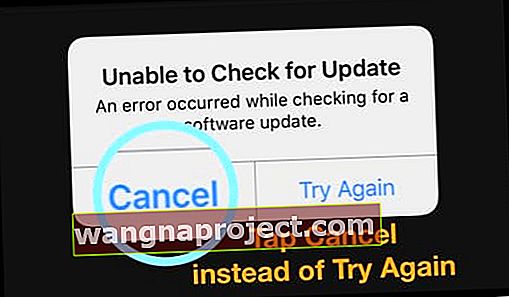
- הקש על הכרטיסייה App Store באפליקציית Watch ב- iPhone שלך
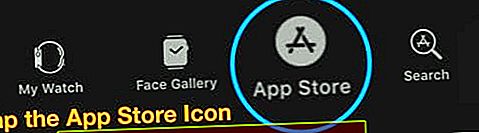
- לאחר טעינת חנות האפליקציות, חזור אל השעון שלי> כללי> עדכון תוכנה ונסה להתקין את עדכון watchOS
- הקש על הכרטיסייה App Store באפליקציית Watch ב- iPhone שלך
- בטל את ההתאמה והתאם מחדש את שעון ה- Apple שלך ל- iPhone ונסה זאת
- בטל את התאמת השעון, גבה את ה- iPhone והשתמש באפשרות המוצפנת ב- iTunes

- ואז אפס ושחזר את ה- iPhone והתאם מחדש את השעון
- אם היית בטא עבור iOS או watchOS, הסר את פרופילי הבטא הן מה- Apple Watch והן מה- iPhone של Apple
- הפעל מחדש את המכשירים שלך (הפעל את האייפון תחילה) ואז נסה להתקין את watchOS
כבר משתמש ב- watchOS 5?
- בשעון מפעילים ומפעילים את ה- WiFi דרך הגדרות
- התחבר לאותה רשת WiFi בטלפון וצפה
- עבור אל הגדרות השעון שלך > WiFi> בחר באופן ידני את רשת ה- WiFi שלך

משתמשים ב- watchOS Beta ולא מצליחים לעדכן לגרסת הביטא האחרונה?
- הורד פרופילים לשעון שלך וגם ל- iPhone המותאם שלך ונסה לעדכן
- הסר פרופילי watchOS מהטלפון, וצפה והתקין מחדש פרופילים, ואז נסה לעדכן
- הסר את התקנת פרופיל הבטא הישן, הפעל מחדש, התקן את פרופיל הבטא החדש, הפעל מחדש ואז חפש עדכון
- נסה את התהליך הזה
- בטל את התאמת השעון
- אפס ומחק את השעון
- התאם מחדש את המכשירים
- התקן מחדש את פרופיל הבטא בשעון
- בדוק אם העדכון מזוהה ועדכן את השעון
כיצד לעדכן מ watchOS 5 בטא לעדכון ציבורי של watchOS5
מעדכן מ- Watch OS בטא למהדורה הציבורית? להלן מספר עצות לעדכון בהצלחה
- הסר את פרופילי בטא מה- iPhone ו- Apple Watch שלך
- פתח את אפליקציית Apple Watch ב- iPhone שלך, הקש על הכרטיסייה My Watch
- עבור אל כללי> פרופילים
- הקש על פרופיל הביטא שברצונך להסיר ואז הקש על מחק פרופיל
- הזן את סיסמת ה- iPhone שלך אם תתבקש
- פתח את אפליקציית ההגדרות ב- iPhone שלך, ואז הקש על כללי> פרופילים וניהול מכשירים
- הקש על פרופיל הביטא שברצונך להסיר, ואז הקש על מחק פרופיל
- הזן את סיסמת ה- iPhone שלך אם תתבקש

- לאחר הסרת הפרופילים, הפעל מחדש את שני המכשירים ובדוק אם העדכון נמצא שוב
- לאחר שתמצא את העדכון, תוכל להמשיך בהתקנת watchOS 5
לא מספיק אחסון ב- Apple Watch כדי לעדכן?
אם לשעון שלך אין מספיק מקום, עליך להסיר כמה פריטים כדי לפנות מקום. אנו מציעים מוסיקה או אפליקציות או תוכן אחר הנמצא בשעון שלך
הסר אפליקציות צד שלישי מה- Apple Watch שלך
- ב- iPhone שלך, פתח את אפליקציית Apple Watch והקש על השעון שלי
- גלול לאפליקציה שברצונך להסיר
- חפש ב מותקנים על שעונים אפל בסעיף
- הקש על אפליקציה ואז הפעל את האפשרות הצג אפליקציה ב- Apple Watch
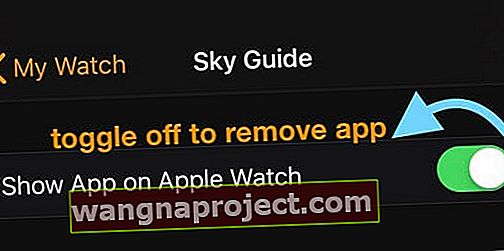
Apple Watch Wi-Fi אינו מתחבר לאחר עדכון watchOS 5
לאחר שהעדכון יפעל, אתה אמור להיות טוב.
השגיאות הנפוצות שראינו במהדורות watchOS בעבר בעקבות העדכון קשורות בעיקר לבעיות סנכרון תוכן ולבעיות ברשת Wi-Fi.
קשורים: שמות אנשי קשר חסרים ב- Apple Watch לאחר העדכון, כיצד לתקן
אם אתה נתקל בבעיות Wi-Fi בעקבות עדכון watchOS 5, הנה כמה צעדים מהירים שיעזרו לך לתקן את הבעיה
- בדוק כדי לוודא שה- iPhone והשעון שלך מחוברים באמצעות Bluetooth, וה- iPhone שלך מחובר לאות Wi-Fi תקף
- ב- iPhone שלך, הקש על הגדרות> Wi-Fi
- הקש על ה- "i" לצד ה- Wi-Fi שלך ובחר 'שכח את הרשת הזו'

- הקש על ה- "i" לצד ה- Wi-Fi שלך ובחר 'שכח את הרשת הזו'
- ה- Apple Watch שלך עדיין מחובר ל- iPhone שלך באמצעות Bluetooth (אשר באמצעות פינג)
- כעת חבר מחדש את ה- iPhone שלך לרשת ה- Wi-Fi שלך
- 2.4 GHz בהגדרת הנתב פועלת בצורה הטובה ביותר עבור רוב האנשים
- ב- iPhone שלך, הקש על הגדרות> והפעל את מצב טיסה
- כעת בשעון שלך, עליך לפתוח את מרכז הבקרה כדי לוודא שהוא מחובר לרשת ה- Wi-Fi
- כבה את מצב טיסה באייפון שלך
תן לזה כמה דקות, וחיבור ה- WiFi ב- Apple Watch שלך אמור להיות טוב.
התמדה היא החבר שלך בעת עדכון watchOS
להיות עקבי! לפעמים זה לוקח כמה ניסיונות לפני השעון שלך, והטלפון מתחבר לשרתי אפל!
טיפ אחד שעזר במהלך המהדורות הקודמות בכיבוי Bluetooth לאחר שההעדכון מתחיל להוריד. זה מחייב שעון ה- Apple שלך יכול להתחבר ל- Wi-Fi (דרך הנתב שלך או נקודה חמה משותפת). אם אינך בטוח, אל תנסה את הטיפ הזה.
לכן, הטריק הוא לתת לו להתחיל להוריד את העדכון, ואז לכבות את ה- Bluetooth ב- iPhone שלך, ולא תהיה ברירה אלא לשמור על החיבור באמצעות Wi-Fi. לאחר מכן פשוט הפעל את Bluetooth מחדש לאחר סיום העדכון. בדרך כלל, טיפ זה מקטין את "שעות שנותרו" באופן משמעותי.